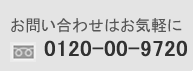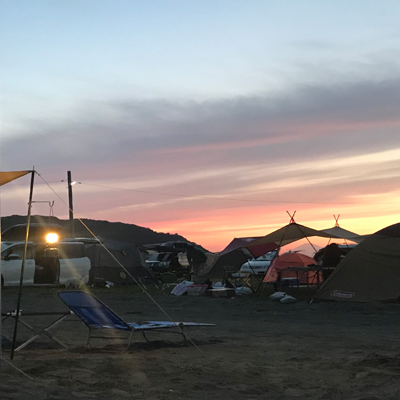映像機器の選び方
こちらでは、映像機器をレンタルいただく際の選び方、導入の仕方をご紹介します。
液晶プロジェクター
液晶プロジェクターの基本的な接続法
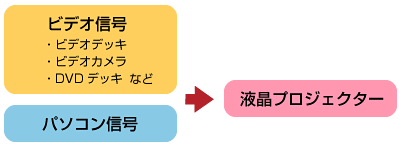
液晶プロジェクターを選ぶ際のポイント
液晶プロジェクターの明るさ(ANSIルーメン)
数値が高いほど明るくなります。
明るさ |
映写状況 |
|---|---|
600~800ANSIルーメン |
薄暗い会場での映写 |
800~1200ANSIルーメン |
多少明るい会場での映写 |
1200~2300ANSIルーメン |
明るい会場での映写 |
2300~3200ANSIルーメン |
明るい会場で投映距離が離れている場合での映写 |
※規模、用途によって異なることがあります
液晶プロジェクターの対応している映像信号
大きく、ビデオ信号とパソコン信号の2種類に分けられます。
ビデオ信号の端子 |
パソコン信号の端子 |
|---|---|
RCA端子、S端子 |
D-sub15ピン (アナログRGB) |
※vaio、macの場合アダプターが必要な場合があります
パソコン画面解像度
呼称 |
解像度(横×縦) |
|---|---|
UXGA |
1600×1200 ドット |
SXGA |
1280×1024 ドット |
XGA |
1024×768 ドット |
SVGA |
800×600 ドット |
VGA |
640×480 ドット |
※パソコンの解像度に液晶プロジェクターの解像度が対応していることを確認してください
画面の解像度 確認方法
- windows ・・・・・・・・・・・・「コントロールパネル」の「画面」-「設定」
- mac(OS 9以下) ・・・・「コントロールパネル」の「モニタ」-「解像度」
- mac(OS X) ・・・・・・・・・「システム環境設定」の「ディスプレイ」-「解像度」
■スクリーンサイズ
画面の大きさは「インチ」で表されます。この数値は画面の対角線の長さのことで、同じ数値でも 標準(4:3)画面とワイド(16:9)画面では大きさが違います。
4:3画面の縦横サイズ目安
60インチ |
80インチ |
100インチ |
200インチ |
300インチ |
|---|---|---|---|---|
約120×90(cm) |
約160×120(cm) |
約200×150(cm) |
約410×300(cm) |
約610×460(cm) |
■投映距離
プロジェクターとスクリーンの間の距離は、ズームで多少調整できますが、近づくほど画面の大きさ は小さくなり、離れるほど大きくなります。
標準的なプロジェクターの投映距離とスクリーンサイズの相関
スクリーンサイズ(cm) |
おおよその投映距離(m) |
|---|---|
300インチ(610×460) |
11.5~13.8 |
200インチ(410×300) |
7.7~9.2 |
100インチ(200×150) |
3.8~4.5 |
80インチ(160×120) |
3.0~3.6 |
60インチ(120×90) |
2.3~2.7 |
プロジェクターのセッティング法
プロジェクターはスクリーンの映写面最下部と水平、および正面にセッティングしてください。

音声について
一般的な液晶プロジェクターに内蔵しているアンプ、スピーカーは1~3Wとラジカセの半分以下の音量しか出ません。大勢の人に聞かせるのであれば、別途音響機材を用意しなければなりません。
コネクター・端子の種類
ビデオ関連
ケーブル |
本体端子 |
呼び方 |
特徴 |
|---|---|---|---|
|
|
コンポジット、RCA、ピン |
通常、端子の色は黄色で民生用機器に使われる。 |
|
|
S(S端子) |
輝度(Y)、色(C)の信号を別々に送るため、コンポジット信号に比べ映像品質がよくなっている。 |
|
|
BNC |
信号はコンポジット(RCA)と同じ。業務用機器によく使われる。 |
|
|
コンポーネント |
通常、端子の色は緑、青、赤でハイビジョン、DVDなどの機器に使われる。 |
|
|
D(D端子) |
コンポーネントの3つの信号を1つにまとめ、さらに走査線数、アスペクト比、走査方法(インターレース、プログレッシブ)の情報信号も送れる。 |
パソコン関連
ケーブル |
本体端子 |
呼び方 |
特徴 |
|---|---|---|---|
|
|
D-sub15ピン |
ほとんどのパソコンの映像信号用に使われる。 |
|
|
5BNC |
D-subとほぼ同じであるが、電流の整合性が取りやすく信号の減衰が少ないので、より映像品質は優れている。ディスプレイデータ通信(DDC)信号がないため、接続機器の種類を自動判別できず、リフレッシュレートを手動設定しなければならない。 |
|
|
DVI (DVI-D DVI-I) |
液晶ディスプレイなどのデジタル駆動ディスプレイに直接デジタル信号を送ることが可能なため、伝送ひずみがなく映像品質がよい。 |
ビデオカメラ
弊社で扱っているビデオカメラの種類はデジタル、Hi8、デジタル8の3種類になります それぞれに利点、欠点があるので下記の表を参考にして下さい。
デジタル |
Hi8 |
デジタル8 |
|
|---|---|---|---|
ダビング時の画質劣化 |
○ |
× |
○ |
パソコンへの取込み |
○ |
× |
○ |
長時間録画 |
× |
○ |
× |
テープのランニングコスト |
× |
○ |
○ |
ボディサイズ |
○ |
× |
× |
価格 |
× |
○ |
× |
撮影後について
撮影した映像はビデオカメラを返却してしまうと、記録したテープを再生できる機器がないと見ることが出来ません。したがって、VHSテープへダビングしたり、パソコンに取込んだりする必要があります。
ダビング方法
- ビデオカメラ付属のビデオケーブルを映像音声出力端子へ接続する
- ビデオデッキの映像音声入力端子へビデオケーブルを接続する (ビデオデッキにS端子がある場合はSケーブルで接続したほうがより良い映像になります) ※Sケーブルで接続した場合、映像端子は接続しないで下さい
- ビデオカメラの電源を入れ、記録したテープを入れる
- ビデオカメラのテープを巻き戻す
- ビデオデッキの電源を入れ、録画するテープを入れる (記録したテープの時間に合ったテープを用意してください)
- ビデオデッキのテープを巻き戻す
- 接続した映像音声入力端子が録画できるようビデオデッキの入力設定をする
- ビデオデッキの録画ボタンを押してください
- ビデオカメラの再生ボタンを押してください
- 録画が終了したらビデオデッキ、ビデオカメラの停止ボタンを押してください
パソコンに取込む場合の注意点
- 動画を取込む為のソフトが必要になります
- パソコンにIEEE1394端子が必要になります (ビデオ機器ではDV端子、SONYではi-LINK、AppleではFireWireという名称で呼ばれています) 注.6ピンと4ピンの2種類ありますのでパソコンの端子を確認してからケーブルを用意してください
- 動画編集ソフトの推奨スペック以上のパソコンをお使い下さい
- 大容量の空きハードディスク容量が必要になります(約5分の映像で1GBの容量が必要) さらに編集等する場合2倍以上の容量が必要になります